Walk in home2020関連のサポートにつきまして
サポート
いつもイオグランツのソリューションをご愛顧いただき誠に有難うございます。
順次皆様のお手元にお送りしておりますWalk in home2020につきまして、インストールや起動についてなど、よく頂戴するサポート内容を下記にまとめさせていただきました。
サポートデスクの営業時間外など、お急ぎの際にお役立ていただけますと幸いです。
下記のフローチャートからお困りの内容に当てはまる番号をご確認くださいませ。
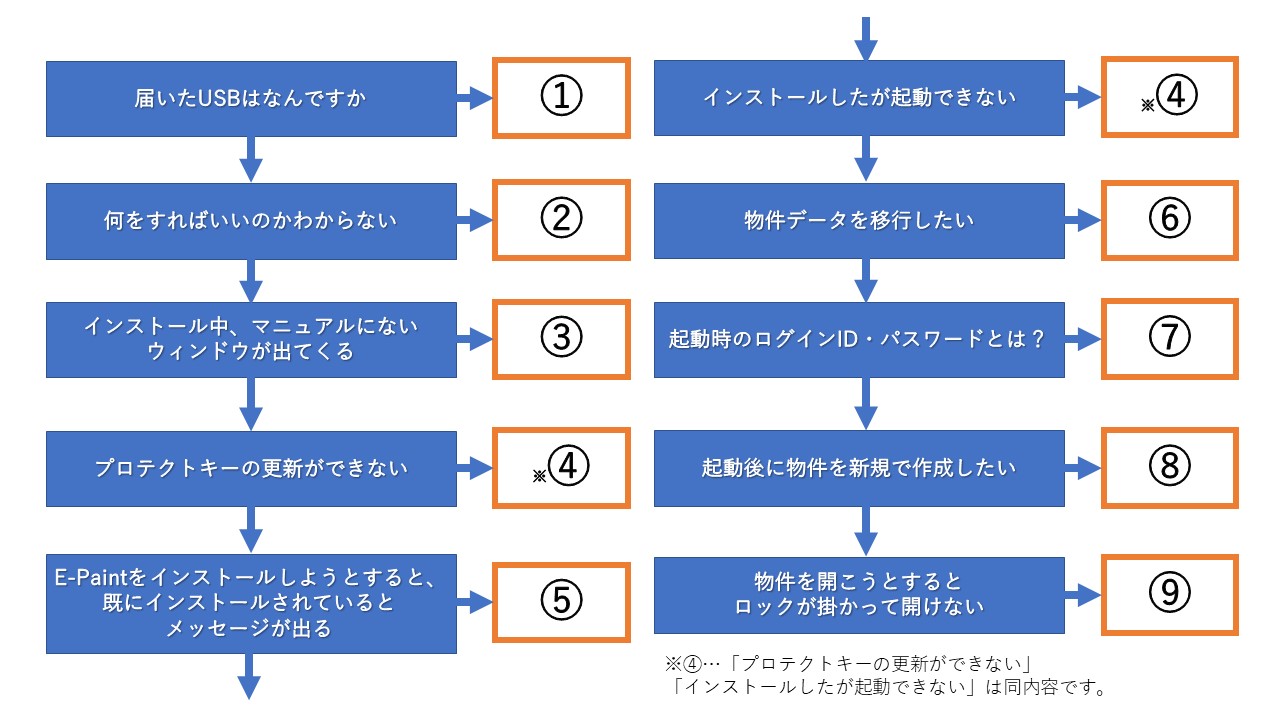
①「届いたUSBはなんですか」
お送りしたUSBはインストール用のファイルが入ったフラッシュメモリになります。
これまでDVDディスクなどでお送りさせていただいておりましたが、この度インストール時のスピードや昨今の光学ドライブ非搭載PCへの対応も鑑みてメディアの変更を実施いたしました。
あくまでもインストールメディアとなりますので、これまでご利用いただいていたプロテクトキー(U-〇〇〇〇◯や数字4桁の書かれたもの)は起動時に必要となります。
お間違えの無いようお願い申し上げます。
②「何をすればいいのかわからない」
お送りしておりますWalk in home2020のインストーラーをもとにインストール・バージョンアップをお願い致します。
手順は、同梱しておりますマニュアル「セットアップチュートリアル」→「スタートアップガイド」の順で確認しながら進めてください。
バージョン18をお使いの方も、今回は改めてお送りしたUSBからインストールをしていただきますようお願い致します。
セットアップチュートリアルはこちら(PDF)
スタートアップガイドはこちら(PDF)
③「インストール中、マニュアルにないウィンドウが出てくる」
多くは、既にインストールされているランタイムなどが存在するためになります。
そのため基本的には「閉じる」や「キャンセル」などでインストール作業を継続してください。
インストール中に再起動を促すメッセージが出た際も、無視して作業を進めてください。
④「プロテクトキーの更新ができない」「インストールしたが起動できない」
プロテクトキーの更新や起動がうまくいかない時は、Sentinelドライバの更新が必要な場合がございます。
下記PDFにて作業をご確認いただき、手順通りにドライバの更新を行ってください。
プロテクトキー認識の不具合対応について(PDF)
ダウンロードページ
⑤「E-Paintをインストールしようとすると、既にインストールされているとメッセージが出る」
今回E-Paintのプログラムは更新がございませんので、既にE-Paintがインストールされているパソコンにはインストール・バージョンアップは不要です。
⑥「物件データを移行したい」
スタートアップガイドのP.9をご参照ください。
※現在物件データを共有管理されている方は、スタートアップガイドP.11~となります。
⑦「起動時のログインID・パスワードとは?」
Walk in home2020から、個人情報保護のためにログインID/パスワードを入力する仕様になりました。
弊社から提供しているプログラムでは、基本的に統一したユーザーID、パスワードを使用しております。
マニュアルに記載しておりますユーザーID・パスワードにてご入力いただくようお願い致します。
⑧「起動後に物件を新規で作成したい」
Walk in home2020では、新たに顧客情報も設定できるようになりました。
スタートアップガイドのP.27~28をご参照ください。
⑨「物件を開こうとするとロックが掛かって開けない」
Walk in home2020ではマルチドキュメント対応となっており、複数の物件を同時に開くことができるようになっているため、開いている物件や開いている途中にエラーで落ちてしまった場合にロックが掛かってしまうときがあります。
その際は、物件一覧画面の「編集ロック解除」ボタンでロックの解除を行ってください。

今後ともご愛顧のほど、どうぞ宜しくお願い致します。



